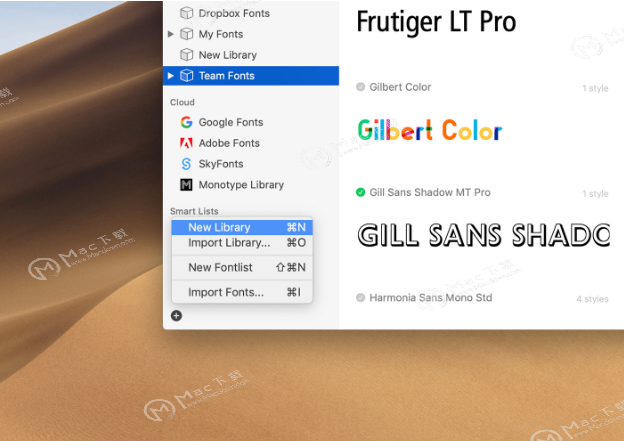RightFont for Mac是一个轻巧的字体管理器,具有干净,美观的界面。它提供了许多功能,可以帮助您轻松管理所有本地字体。RightFont是一个简单的OS X应用程序,位于状态栏中,可让您浏览整个字体集,包括Adobe Photoshop和Sketch字体。本篇文章为您带来的是RightFont for Mac如何安装新字体、更改字体预览操作教程。
Lr2019 mac怎样使用人脸识别查找图片?
Lightroom Classic CC 使用人脸识别技术让您能够迅速整理及查找图像。Lightroom Classic CC 会扫描您的图像目录以找出可能的人脸供您查看及确认。
如果要安装新字体,只需将字体添加到RightFont,然后单击小检查图标将其激活。该字体应该在系统范围内立即可用,并且您设备上的每个应用程序都可以使用此字体。
注意:如果不首先激活字体,则无法使用字体。
再次单击该图标可在不再需要时停用相应的字体。因此,您无法在任何应用程序中找到并使用该字体。
还有另一种启用或禁用字体的方法:上下文菜单。选择字体后,右键单击字体,选择“ 激活”以执行此操作。您甚至可以通过这种方式一次激活或停用多种字体。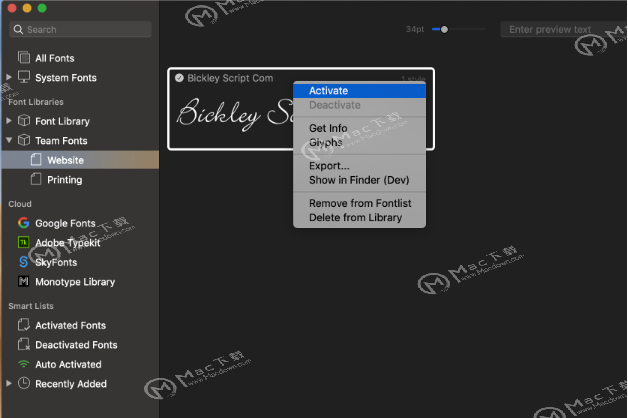 更改字体预览
更改字体预览
RightFont可以实时预览您的字体,而无需先激活它们。只需在右上角的文本字段中输入任何自定义预览文本,您就会看到字体列表不断变化。
通过单击箭头图标按钮,您可以选择从菜单中选择任何预定义的样本预览。单击文本将其填充到预览字段中。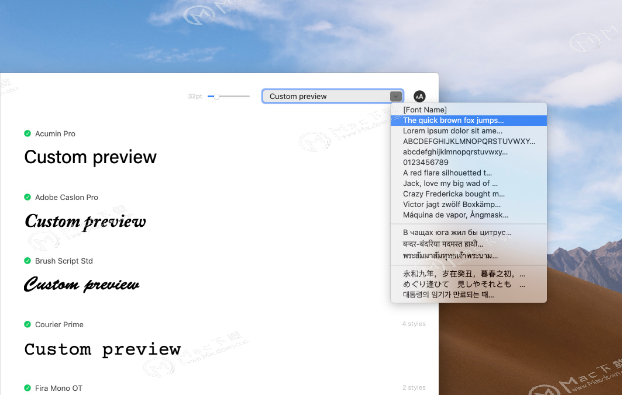 以上就是小编为大家带来的mac系统RightFont for Mac操作教程,你学会了吗?更多RightFont for Mac使用教程尽在本网站,欢迎关注MacDown.com!
以上就是小编为大家带来的mac系统RightFont for Mac操作教程,你学会了吗?更多RightFont for Mac使用教程尽在本网站,欢迎关注MacDown.com!
Lightroom Classic CC 2019 for Mac完整安装激活教程
lightroom classic cc 2019 for Mac是由“Adobe”公司推出的仅在桌面上使用的编辑和整理图片工具,可以为用户提供功能强大的一键式工具和高级控件,让用户可以创作精美绝伦的照片,并在桌面上轻松整理所有照片,以多种方式进行分享。Lr2019 Mac版可以帮助您处理照片中的一些不完美的景物,将最佳的摄影效果图片呈现出来,比如提亮颜色、使灰暗的摄影更加生动、删除瑕疵、将弯曲的画面拉直等等。